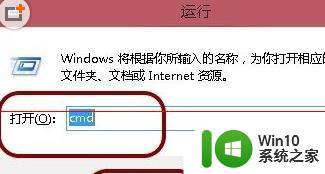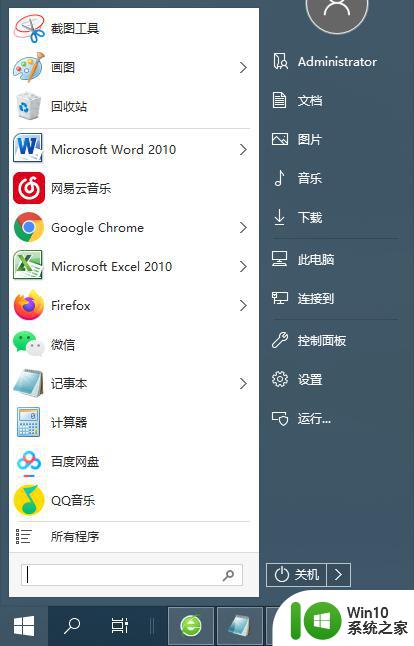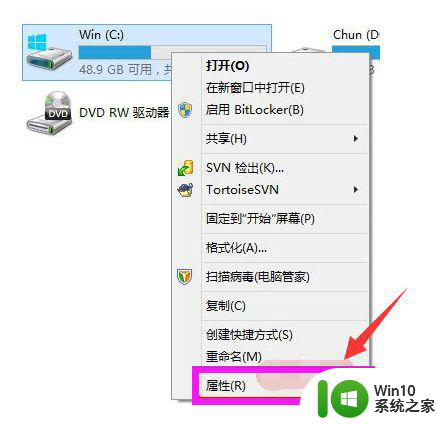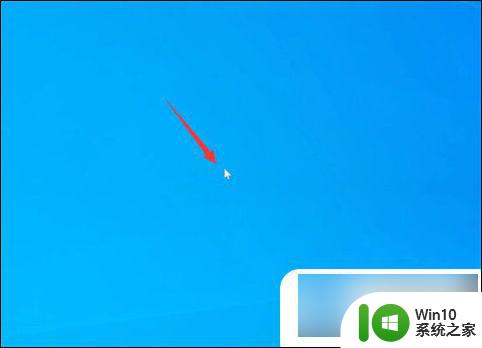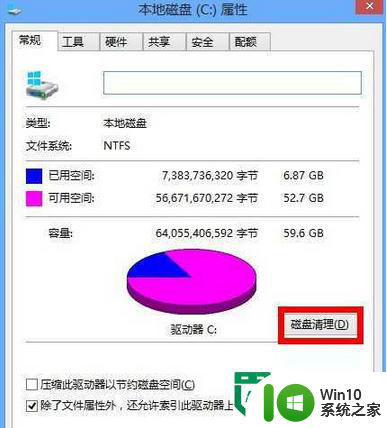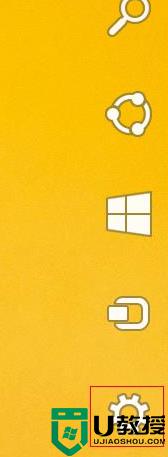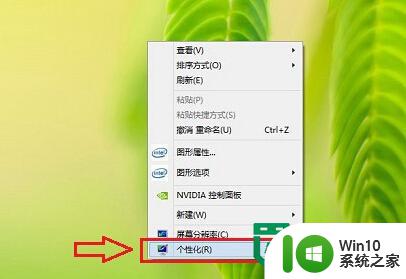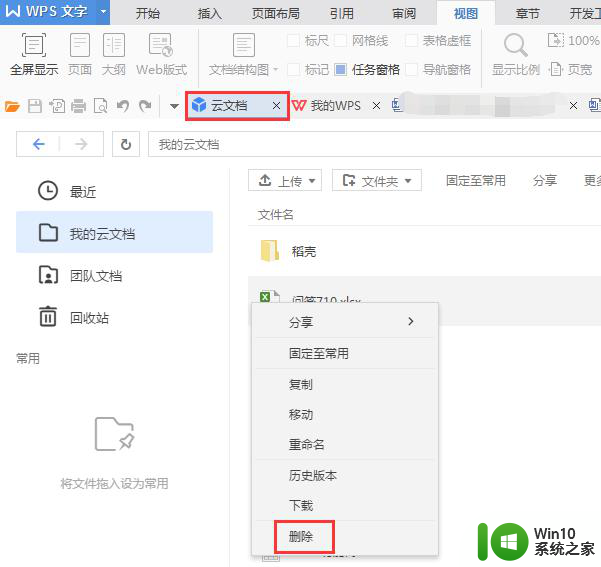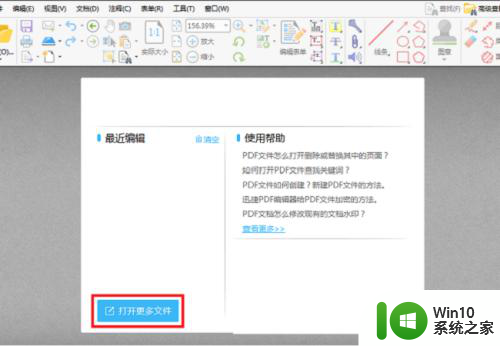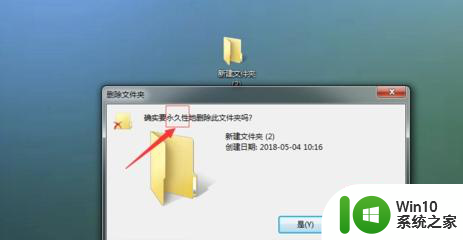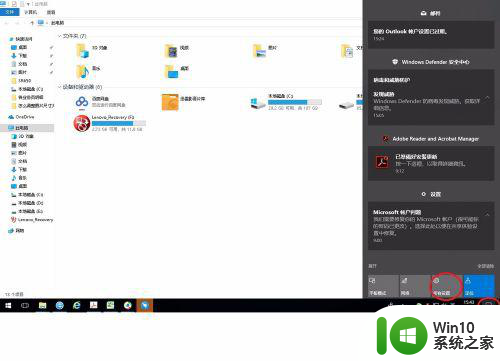简单删除休眠hiberfil.sys文件的方法 如何关闭休眠模式并删除hiberfil.sys文件
在Windows操作系统中,休眠模式是一种非常有用的功能,它可以让我们在暂时不需要使用电脑时将其休眠,同时保留当前的工作状态,以便下次继续使用,有时候我们可能会发现电脑的硬盘空间不足,而hiberfil.sys文件占据了大量的空间。为了解决这个问题,我们可以简单地关闭休眠模式并删除hiberfil.sys文件,从而释放硬盘空间。如何进行这个操作呢?接下来我们将介绍一种简单的方法,帮助你关闭休眠模式并删除hiberfil.sys文件,让你的电脑更加高效运行。
具体方法如下:
1、点击“开始”,选择“控件面板”。
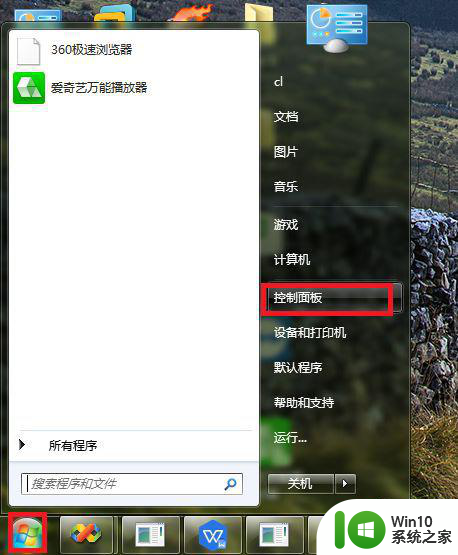
2、在控制面板窗口中,点击“电源选项”。
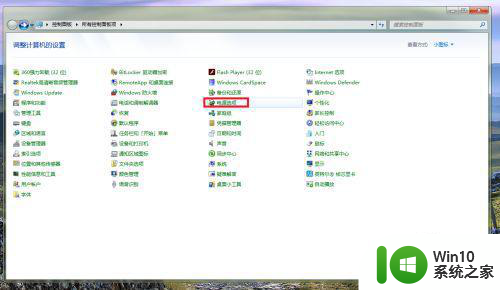
3、在弹出的窗口中,点击左侧的“更改计算机睡眠时间”。
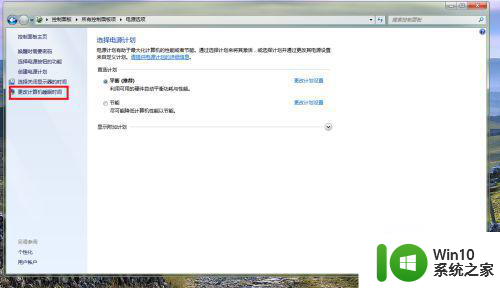
4、在窗口中,点击“使计算机进入睡眠状态”后面的小三角,选择“从不”。再点击“保存修改”。
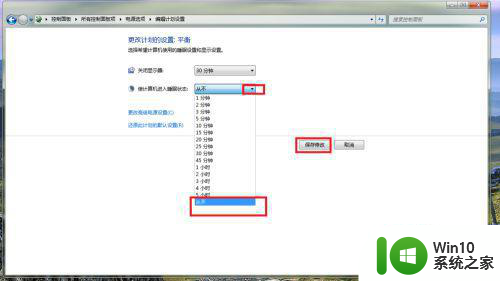
5、用管理员身份运行cmd.exe,输入Powercfg h off后回车,就可以删掉这个文件了。

以上就是简单删除休眠hiberfil.sys文件的方法的全部内容,有遇到相同问题的用户可参考本文中介绍的步骤来进行修复,希望能够对大家有所帮助。